SAP SRM - Sicherheit
In SAP SRM gibt es verschiedene Aktivitäten, die unter Sicherheit ausgeführt werden können. Sicherheit befasst sich mit -
- Benutzerberechtigung
- Benutzerauthentifizierung
- Einmalige Anmeldung
- Datenübertragung zwischen SRM-Anwendungen mit sicheren Methoden
- Zugriffskontrolle verwalten
SAP SRM basiert auf der SAP NetWeaver-Plattform, daher konfigurieren Sie die Sicherheit für SRM ähnlich wie in SAP NetWeaver.
Verwalten der Benutzerverwaltung und -authentifizierung
Es gibt verschiedene Benutzerverwaltungstools, die Sie in SAP NetWeaver verwenden können. Diese Tools sind in das SAP-System integriert und können aus Transaktionen aufgerufen werden.
Mit diesen Tools können Sie die Anwendungsplattform für Java und ABAP verwalten.
Benutzer in ABAP Engine verwalten
Step 1 - Sie können Benutzer im SAP-System mit T-Code: SU01 verwalten, damit können Sie Benutzer im ABAP-System verwalten.
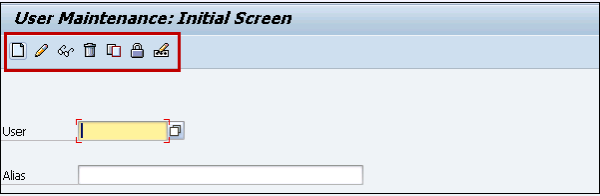
Step 2 - Um einen neuen Benutzer zu erstellen, geben Sie den Benutzernamen ein und klicken Sie auf Create Taste.
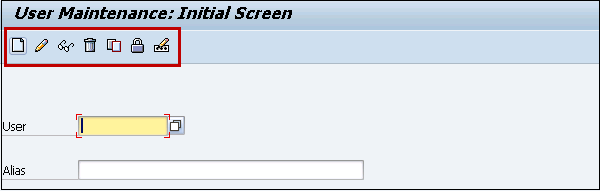
Step 3- Sie werden zum nächsten Fenster weitergeleitet, in dem Sie mehrere Registerkarten sehen können. Geben Sie auf der Registerkarte Adresse die Details zum Benutzer ein. Titel, Vorname, Nachname, akademischer Titel und andere Details.
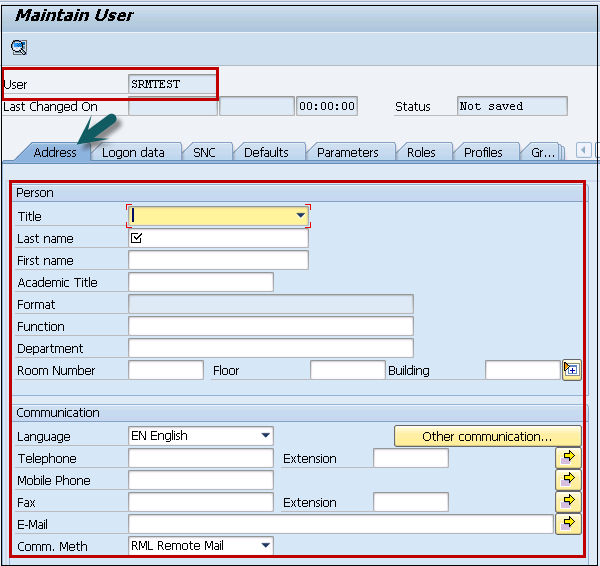
Step 4 - Geben Sie auf der Registerkarte Anmeldedaten die Details wie Benutzertyp, Kennwortdetails usw. Ein
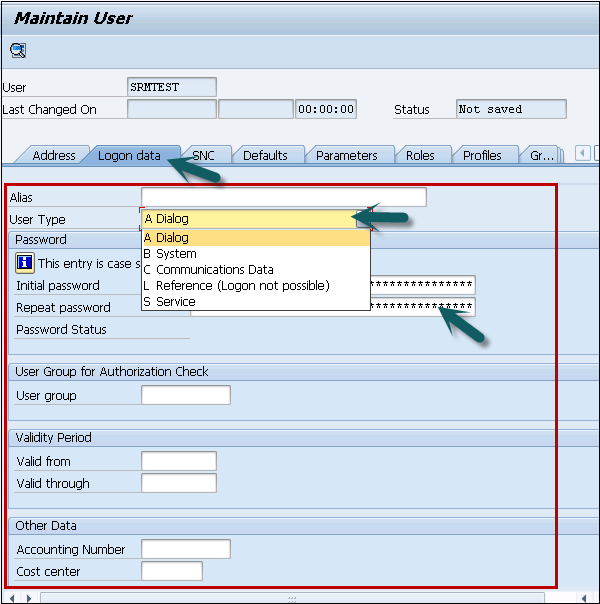
Step 5 - Geh zum RolesRegisterkarte, um die Rolle gemäß den Geschäftsanforderungen hinzuzufügen. Es gibt vordefinierte Rollen für verschiedene Module.
Sie haben die Möglichkeit, zwischen einzelnen Rollen oder zusammengesetzten Rollen auszuwählen.
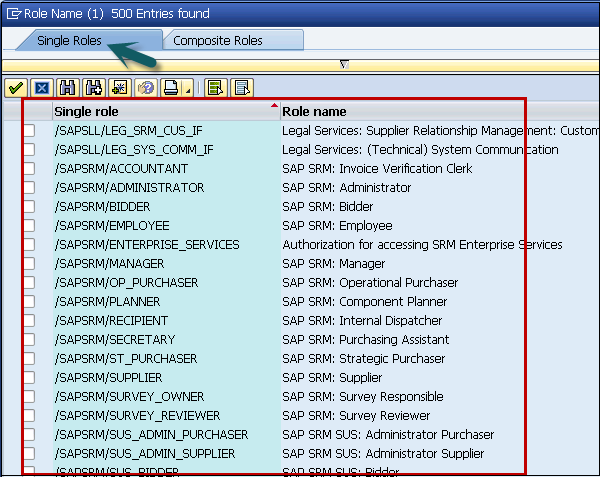
Step 6- Sie können zu verschiedenen Registerkarten scrollen. In Gruppen können Sie einen Benutzer zu verschiedenen Gruppen hinzufügen.
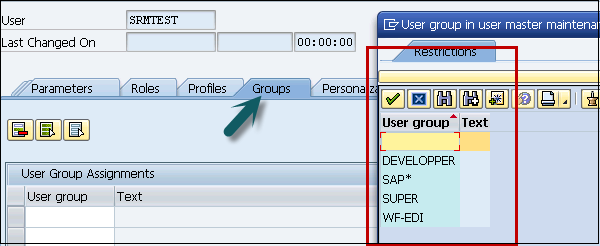
Step 7 - Wenn Sie alle Details eingegeben haben, können Sie auf klicken Save Schaltfläche oben.
Profilgenerator (PFCG)
Transaktion - PFCG
Mit dieser Transaktion können Sie Rollen im ABAP-System verwalten und Benutzerberechtigungen bereitstellen. Sie können neue Rollen erstellen, vorhandene Rollen kopieren, einzelne und zusammengesetzte Rollen definieren usw.
Step 1 - Im folgenden Bildschirm müssen Sie den Rollennamen eingeben und auf Einzel- / Verbundrolle klicken.
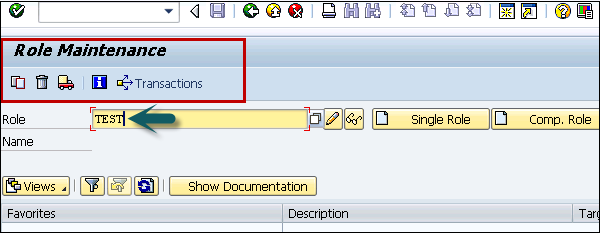
Step 2 - Um eine vorhandene Rolle zu kopieren, klicken Sie auf Copy RoleTaste. Wählen Sie die Rolle aus der Liste der vorhandenen Rollen aus, die Sie auswählen könnenSingle/Composite Role.
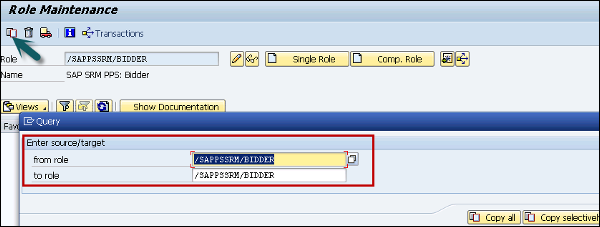
Step 3- Eine Rolle wechseln. Wählen Sie die Rolle aus der Liste aus und klicken Sie aufChange button.

Step 4- Wenn Sie zur Registerkarte Benutzer wechseln, wird die Liste der Benutzer angezeigt, die auf diese Rolle angewendet wurden. Sie können die Benutzer-ID, den Benutzernamen von und bis heute anzeigen.
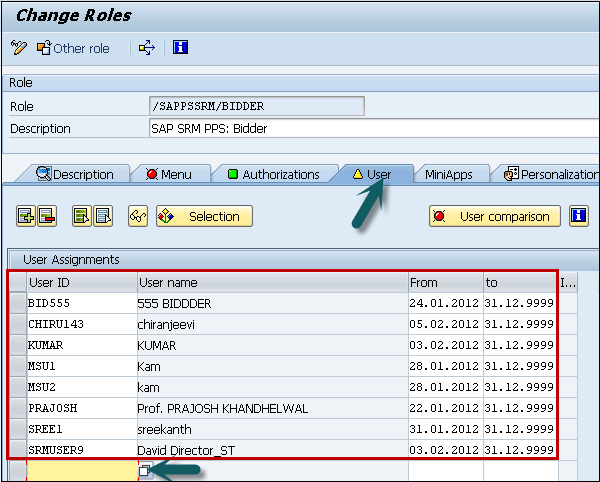
Step 5 - Sie können auch einen Benutzervergleichsstammsatz durchführen oder dieser Rolle einen direkten Benutzer hinzufügen.
Zentrale Benutzerverwaltung
Mit dieser Methode können Sie Benutzer für mehrere ABAP-basierte Systeme zentral verwalten. Diese Methode unterstützt auch die Synchronisation mit einem Verzeichnisserver.
Diese Systembenutzer sind für die RFC-Konfiguration zwischen zwei Clients erforderlich. Diese RFCs werden auch benötigt, um die Daten hier zu übertragen.
Sie müssen in den jeweiligen Clients Folgendes mit den folgenden definierten Rollen erstellen:
Client 1 - 400 Benutzer, dies ist ein zentrales System - CUA_EC400
Client 2 - 410 Benutzer, dies ist ein untergeordnetes System - CUA_EC410
Die oben genannten Benutzernamen wurden in Client 400 bzw. 410 mit den folgenden Rollen erstellt:
Der Benutzer CUA_EC400 ist den folgenden Rollen zugeordnet (Rollen im zentralen System):
- SAP_BC_USR_CUA_CENTRAL
- SAP_BC_USR_CUA_CENTRAL_BDIST
- SAP_BC_USR_CUA_CENTRAL_EXTERN
UME-Engine
Sie können die webbasierte UME-Verwaltungskonsole verwenden, um Benutzer, Rollen und Berechtigungen in Java-basierten Systemen zu verwalten, die die UME für den Benutzerspeicher verwenden.
Benutzertypen
Wenn Sie einen neuen Benutzer erstellen, können Sie die folgenden Benutzertypen auswählen:
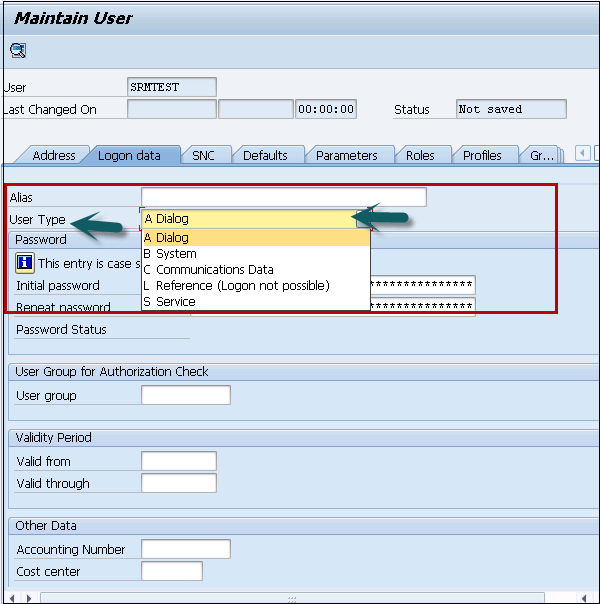
Jeder Benutzer hat eine eigene Beschreibung gemäß den Geschäftsanforderungen. Ein Dialogbenutzer muss sich als einzelner Benutzer beim System anmelden.
The following are the different user types in SAP - -
| S.No. | Benutzertypen in SAP & Beschreibung |
|---|---|
| 1 | Dialog Individueller, interaktiver Systemzugriff |
| 2 | System Hintergrundverarbeitung und Kommunikation mit einem System (z. B. RFC-Benutzer für ALE, Workflow, TMS und CUA) |
| 3 | Communication Dialogfreie Kommunikation für externe RFC-Aufrufe |
| 4 | Service Dialogbenutzer für eine größere, anonyme Benutzergruppe verfügbar. |
| 5 | Reference Allgemeine, nicht personenbezogene Benutzer, die die Zuweisung zusätzlicher identischer Berechtigungen ermöglichen, z. B. für Internetbenutzer, die mit der Transaktion SU01 erstellt wurden. Eine Anmeldung ist nicht möglich. |